
InSales
Integre facilmente o InSales com o Post Affiliate Pro para criar e gerenciar sua loja online. Habilite o rastreamento de pedidos e por produto, aproveite comiss...
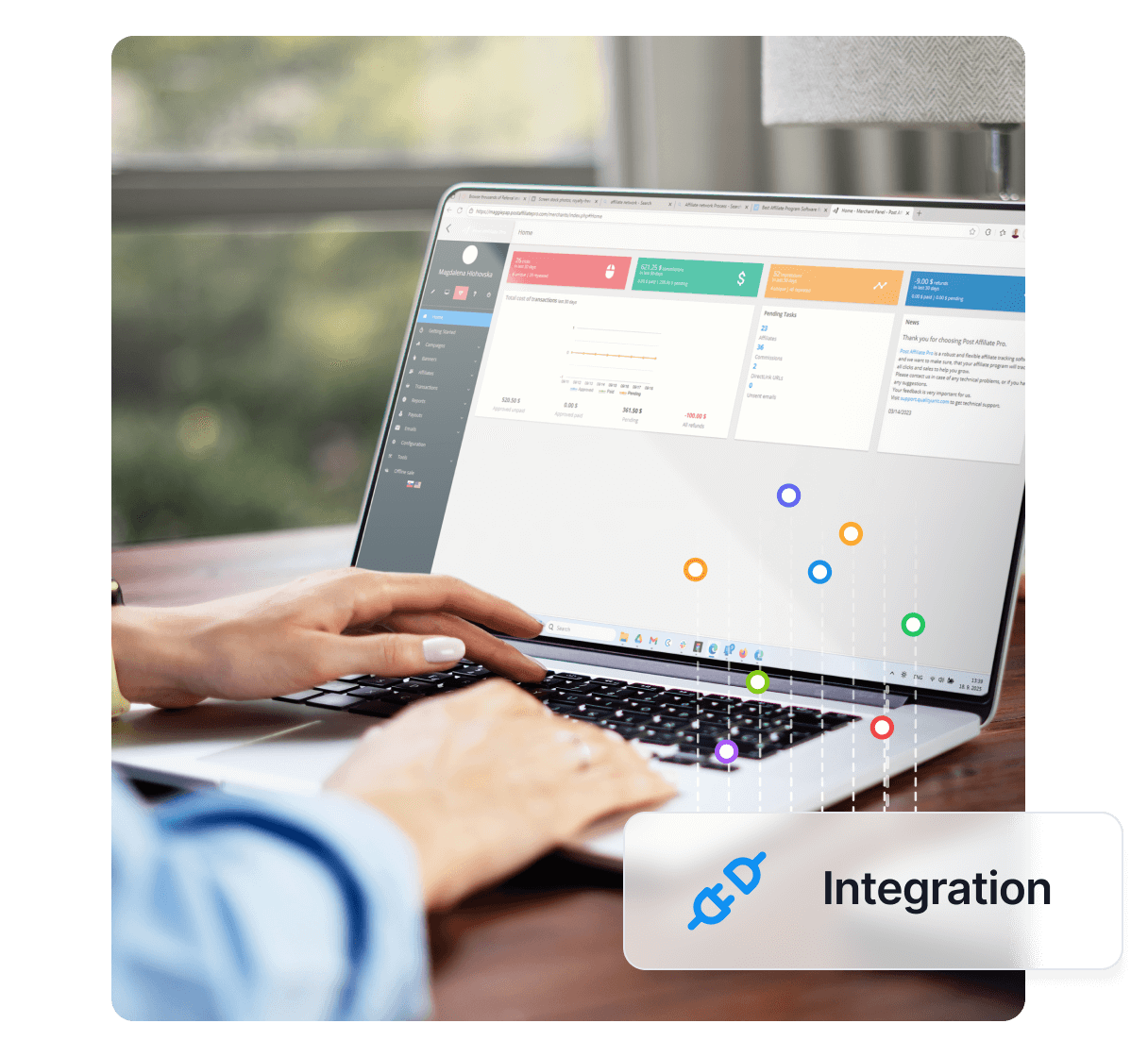
Gostaria de aprimorar ainda mais seu software de afiliados? Confira a integração Infusionsoft para o Post Affiliate Pro.
CRM para pequenas empresas, software de vendas e marketing.
O Infusionsoft é um software de vendas e marketing desenvolvido para pequenas empresas. A integração com ele é baseada em um código especial colocado na página de ‘Obrigado’ e em um plugin integrado.
Faça login no painel de administração do Infusionsoft e abra a conta que deseja integrar (caso tenha mais de uma). Navegue até** _Ecommerce > Ecommerce setup > Checkout > Order forms _** e edite cada formulário para o qual deseja rastrear vendas. Vá até a Thank You Page. Se estiver usando a página padrão de agradecimento, insira o seguinte código nela:
<script type="text/javascript">
document.write(unescape('%3Cscript id=%22pap_x2s6df8d%22 src=%22' + (('https:' == document.location.protocol) ? 'https://' : 'http://') + 'URL_TO_PostAffiliatePro/scripts/jze6hzlz%22 type=%22text/javascript%22%3E%3C/script%3E'));
</script>
<script type="text/javascript">
var customerId = '~Contact.Id~';
var email = '~Contact.Email~';
var callBack = false;
var papAccountId = 'Account_ID';
var infusionAccount = 'XXXXXX';
function getVisitorId() {
return papAccountId + PostAffTracker._cmanager.getVisitorIdOrSaleCookieValue();
}
function visitorCallBack() {
if (callBack == false) {
if ('null' != getVisitorId()) {
callBack = true;
var pixel = document.createElement("img");pixel.width=1;pixel.height=1;
var tempsource = 'https://URL_TO_PostAffiliatePro/plugins/Infusionsoft/infusionsoft.php?visitorId=' + getVisitorId() + '&custId=' + customerId + '&email=' + email + '&sd=' + infusionAccount;
var source = tempsource.replace(/amp;/g,'');
pixel.src = source;
document.body.appendChild(pixel);
}
}
}
try {
PostAffTracker.track();
PostAffTracker.executeOnResponseFinished.push(function() {visitorCallBack();});
}
catch(e){}
</script>
Observe que existe uma variável ‘infusionAccount‘ com o valor XXXXXX que você deve definir para o ID da sua conta Infusionsoft. Geralmente é o subdomínio da sua conta de administrador. Salve seu trabalho e siga para o próximo passo.
Caso utilize uma página de agradecimento personalizada (opção Web Address em Ecommerce > Ecommerce setup > Checkout > Order forms – edit one > Thank You Page) ative a opção de passar as informações do contato para a Thank You Page.
Lembre-se de que a página de agradecimento deve ser baseada em PHP para que o rastreamento funcione.
Dica: Você pode usar a mesma página de agradecimento para todos os seus formulários.
Agora, edite o arquivo da sua página personalizada de agradecimento — adicione o código a seguir no arquivo. Lembre-se de que o arquivo deve suportar código PHP!
<script id="pap_x2s6df8d" src="https://URL_TO_PostAffiliatePro/scripts/<script id="pap_x2s6df8d" src="https://URL_TO_PostAffiliatePro/scripts/trackjs.js" type="text/javascript"></script>" type="text/javascript"></script>
<script type="text/javascript">
var customerId = '<?php echo $_GET['contactId']; ?>';
var orderId = '<?php echo $_GET['orderId']; ?>';
var email = '<?php echo urlencode($_GET['inf_field_Email']); ?>';
var callBack = false;
var papAccountId = 'Account_ID';
var infusionAccount = 'XXXXXX';
function getVisitorId() {
return papAccountId + PostAffTracker._cmanager.getVisitorIdOrSaleCookieValue();
}
function visitorCallBack() {
if (callBack == false && "null" != getVisitorId() && (customerId != null || orderId != null)) {
callBack = true;
var pixel = document.createElement("img");pixel.width=1;pixel.height=1;
pixel.src = 'https://URL_TO_PostAffiliatePro/plugins/Infusionsoft/infusionsoft.php?visitorId='
+ getVisitorId() + '&custId=' + customerId + '&orderId=' + orderId + '&email=' + email + '&sd=' + infusionAccount;
document.body.appendChild(pixel);
}
}
try {
PostAffTracker.track();
PostAffTracker.executeOnResponseFinished.push(function() {visitorCallBack();});
}
catch(e){}
</script>
Como você pode ver, o código começa e termina como JavaScript, então coloque-o fora do conteúdo PHP. Observe também a variável ‘infusionAccount‘ com o valor XXXXXX que você precisa definir para o ID da sua conta Infusionsoft. Geralmente é o subdomínio da sua conta de administrador.
O passo final é ativar o plugin Infusionsoft no seu Post Affiliate Pro . Quando estiver ativo, você deve configurar o plugin – ele solicitará a Chave API e o nome da sua conta.
A Chave API pode ser encontrada em Infusionsoft > Admin > Settings > Application > Encrypted Key. Basta copiar o valor e colar no plugin.
O nome da conta é o nome da sua conta Infusionsoft, localizado na seção Your Accounts logo após o login no Infusionsoft. O nome da conta também é usado em todos os links Infusionsoft como subdomínio, por exemplo, nos links dos seus produtos.
Pronto. Salve as configurações e a integração estará concluída.
Se você deseja rastrear também pagamentos recorrentes, isso pode ser feito por meio da Automação de Cobrança no Infusionsoft e do plugin de Comissões Vitalícias no Post Affiliate Pro.
O primeiro passo é navegar até Infusionsoft > E-Commerce > Settings > Billing Automation e criar uma nova regra para chamar uma URL a cada pedido concluído:
https://URL_TO_PostAffiliatePro/plugins/Infusionsoft/infusionsoft.php
Salve e, em seguida, ative o plugin de Comissão Vitalícia no seu Post Affiliate Pro. Pronto. As comissões recorrentes passarão a ser rastreadas também.
Não se esqueça de integrar suas landing pages com o código de rastreamento de cliques para que tudo funcione corretamente.
O Infusionsoft, agora conhecido como Keap, é uma plataforma completa de automação de vendas e marketing desenvolvida especialmente para pequenas empresas. Ele integra perfeitamente a Gestão de Relacionamento com o Cliente (CRM), automação de marketing, automação do funil de vendas e funcionalidades de e-commerce em um sistema único e fácil de usar. O Infusionsoft ajuda empresas a gerenciar contatos, automatizar campanhas de acompanhamento, executar estratégias de e-mail marketing e simplificar tarefas repetitivas para aumentar a eficiência e o crescimento.
Fundado em 2001 por Clate Mask e Scott Martineau, o Infusionsoft começou como uma pequena empresa e rapidamente se tornou um player importante na indústria de automação de marketing. Em cinco anos, cresceu de forma impressionante de US$ 15 milhões para US$ 100 milhões em receita. Esse crescimento foi resultado de um foco estratégico em segmentos de mercado de nicho e aprimoramento contínuo de seus produtos para melhor atender as pequenas empresas. Em 2019, o Infusionsoft foi rebatizado como Keap para refletir sua evolução e ampliação dos serviços.
O Infusionsoft é direcionado a proprietários de pequenas empresas e empreendedores que buscam automatizar tarefas repetitivas, gerenciar o relacionamento com clientes de forma eficiente e potencializar seus esforços de marketing. Atende principalmente pequenas e médias empresas que desejam agilizar processos de vendas e marketing, melhorar a eficiência e obter maior retorno sobre o investimento (ROI).
O Infusionsoft (Keap) oferece três planos principais de preços para atender diferentes necessidades de negócios:
Os preços são ajustáveis conforme o número de contatos e usuários, permitindo que as empresas dimensionem o serviço de acordo com o crescimento e necessidades específicas.
Usuários elogiam o Infusionsoft por suas capacidades flexíveis e robustas de automação, destacando especialmente o construtor de campanhas intuitivo que facilita estratégias de marketing complexas. Contudo, alguns usuários apontam uma curva de aprendizado acentuada e desafios ocasionais na interface. Aqueles que investem tempo em aprender o sistema costumam encontrar grande valor, aproveitando os recursos abrangentes do Infusionsoft para impulsionar o crescimento e a eficiência do negócio.
Para análises mais detalhadas e demonstrações visuais, estes reviews no YouTube trazem insights valiosos:
Keap (anteriormente Infusionsoft) Review 2023 – Recursos e Preços Explicados
Este vídeo explica os recursos e preços do Keap, detalhando como ele beneficia pequenas empresas.
Infusionsoft Keap Review 2023 | É o melhor CRM para o seu negócio?
Uma análise detalhada examinando os pontos fortes e fracos do Keap como solução de CRM.
Empresas que pesquisam o Infusionsoft também podem considerar as seguintes alternativas:
Outras alternativas notáveis incluem Ontraport, Freshsales, Zoho CRM, Pipedrive, Nimble, Salesforce e Agile CRM. Cada plataforma oferece recursos exclusivos para diferentes necessidades, tamanhos e setores de empresas.
O Infusionsoft, agora conhecido como Keap, é uma plataforma completa de automação de vendas e marketing projetada para pequenas empresas. Ela combina CRM, automação de marketing, automação de funil de vendas e e-commerce em um sistema fácil de usar.
Você pode integrar inserindo um código de rastreamento especial na página de 'Obrigado' do Infusionsoft ou em uma página personalizada de agradecimento, além de ativar o plugin Infusionsoft no Post Affiliate Pro com sua Chave API e nome da conta.
Sim, é possível rastrear pagamentos recorrentes configurando a Automação de Cobrança no Infusionsoft e ativando o plugin de Comissões Vitalícias no Post Affiliate Pro.
O Infusionsoft é indicado para proprietários de pequenas empresas e empreendedores que querem automatizar tarefas, gerenciar relacionamentos com clientes e melhorar seus processos de vendas e marketing.
Alternativas incluem ClickUp, HubSpot, ActiveCampaign, Ontraport, Freshsales, Zoho CRM, Pipedrive, Nimble, Salesforce e Agile CRM.
Impulsione seu marketing de afiliados integrando o Infusionsoft ao Post Affiliate Pro. Tenha rastreamento de vendas aprimorado, automação e gerenciamento de comissões recorrentes.

Integre facilmente o InSales com o Post Affiliate Pro para criar e gerenciar sua loja online. Habilite o rastreamento de pedidos e por produto, aproveite comiss...
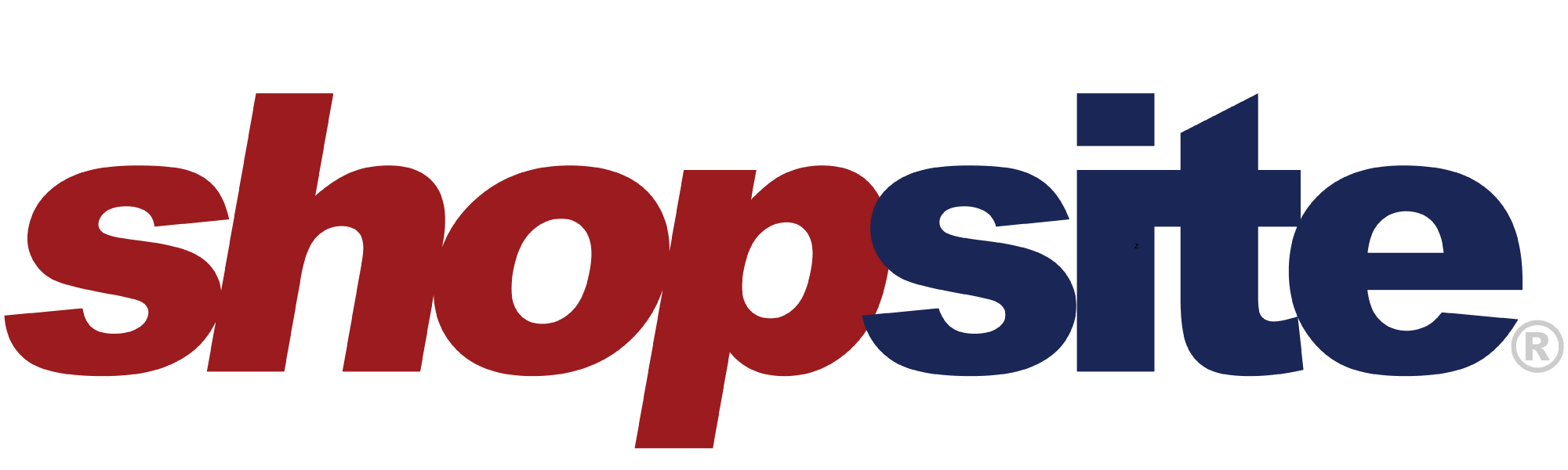
Gostaria de potencializar ainda mais seu software de afiliados? Confira a integração do ShopSite com o Post Affiliate Pro.
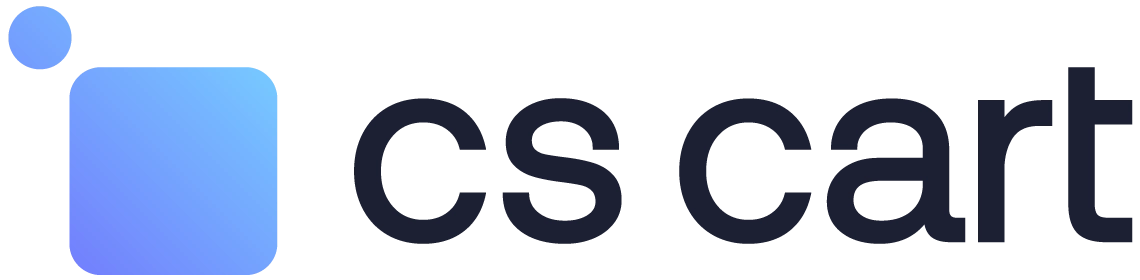
Gostaria de aprimorar ainda mais o seu software de afiliados? Confira o CS-Cart para o Post Affiliate Pro.
Cookie Consent
We use cookies to enhance your browsing experience and analyze our traffic. See our privacy policy.